
Die Installation von Realtek in Windows 8 ist einfach, da der Hersteller von Treibern ein eigenes Installationsprogramm für dieses Betriebssystem sowie für die Windows 8.1-Version vorbereitet hat. In diesem Tutorial laden wir den Treiber für den Ethernet-Netzwerkadapter herunter. Am kompliziertesten ist es, auf die Download-Seite zu gelangen, aber wir geben die spezifische Adresse in der Anweisung 1 dieses Artikels an. In einwie.com erklären wir Schritt für Schritt, wie man Realtek in Windows 8 installiert .
Um Realtek in Windows 8 zu installieren, gehen Sie zur Download-Seite dieses Treibers für den Ethernet-Netzwerkadapter, indem Sie die Adresse eingeben, die Sie im Bild hervorgehoben sehen. Mit dem Pfeil weisen wir auf den ersten Link hin, mit dem Sie den Treiber herunterladen können .
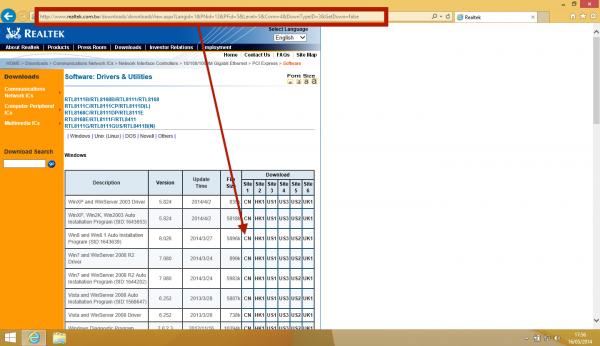
Hier haben Sie das Fenster, das geöffnet wird, Sie können wählen, um die Datei zu speichern, die in den Standard-Download-Ordner des Betriebssystems heruntergeladen wird, wählen Sie einen neuen Ordner oder einfach das Dokument zu öffnen, ohne es zu speichern. Wir wählen ” Speichern “.
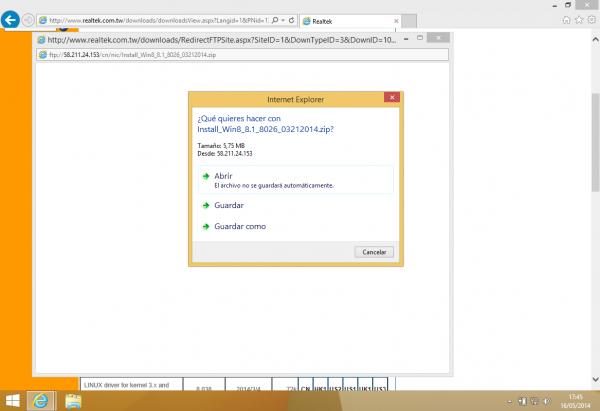
Hier sehen Sie die komprimierte Datei , die wir bereits auf Ihrem Computer haben und mit der wir Realtek in Windows 8 installieren können . Da es sich um eine .zip-Datei handelt, müssen wir die rechte Maustaste drücken und dann “Alles extrahieren” markieren. Wir wählen den Ordner, in dem wir die Dokumente speichern wollen.
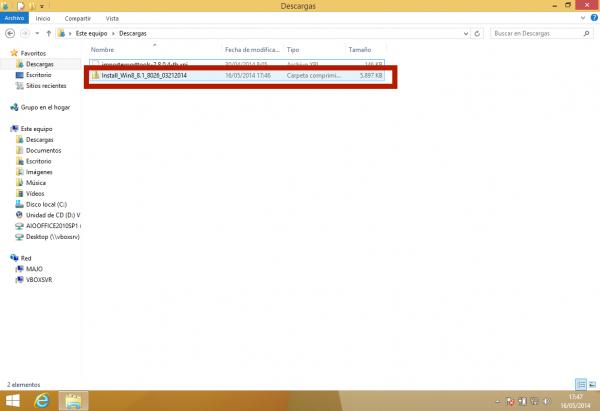
Jetzt greifen wir auf den Ordner zu, in den die Dateien heruntergeladen wurden. Wir haben mehrere Möglichkeiten, Realtek in Windows 8 zu installieren, und wir wählen das, was wir am einfachsten finden, indem wir auf das Dokument ” setup.exe ” klicken , damit ein Installer es öffnen kann. Sie haben das Dokument im Bild hervorgehoben.
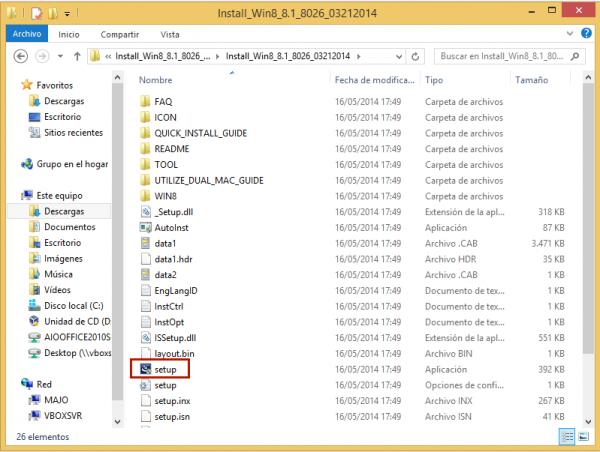
Als nächstes müssen Sie dem Programm die Berechtigung erteilen, die Installation zu starten.
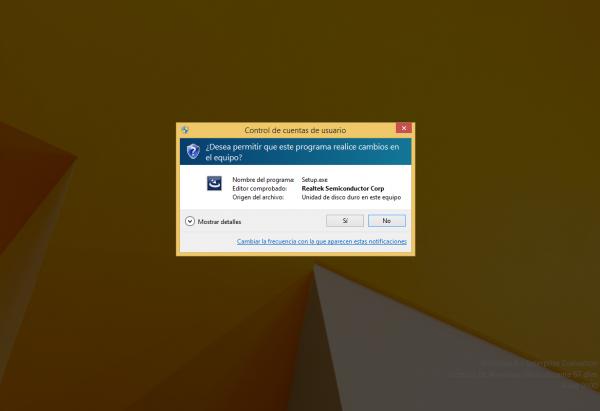
In den folgenden Schritten müssen Sie die Installation von Realtek in Windows 8 zweimal akzeptieren, da Sie eine zusätzliche haben, falls Sie einen Fehler machen. Um zu akzeptieren, müssen Sie auf die Schaltfläche ” Next ” klicken .
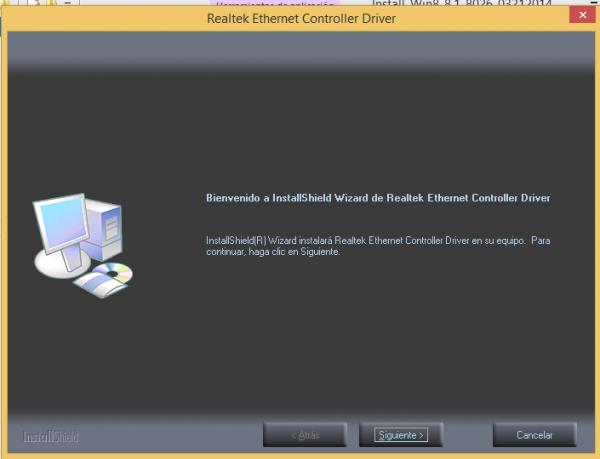
Sobald Sie die Installation des Realtek-Treibers genehmigt haben, wird ein Fenster wie das im Bild angezeigte Fenster angezeigt, in dem der blaue Balken die Entwicklung des Prozesses anzeigt. Wie Sie sehen, sind wir im Begriff zu beenden.
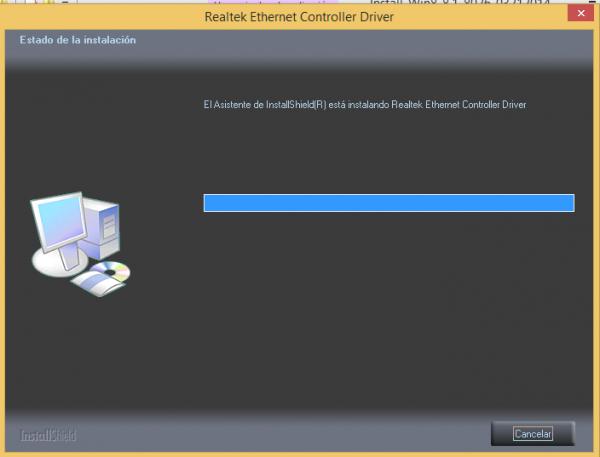
Wenn alles gut gegangen ist, sehen Sie eine Nachricht wie die, die Sie auf dem Bild sehen, in der das Programm uns sagt, dass der Realtek- Treiber bereits auf unserem Windows 8 Computer installiert ist. Wie Sie sehen können, war es ein einfacher und schneller Prozess .
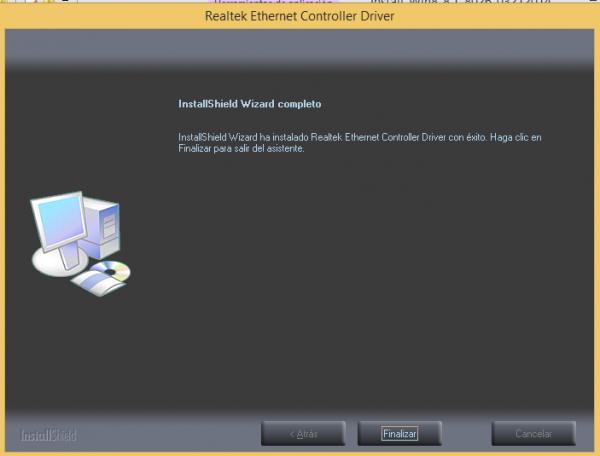
Wenn Sie weitere Artikel ähnlich wie Realtek in Windows 8 installieren möchten, empfehlen wir Ihnen, unsere Software- Kategorie einzugeben.
